Excel自动编号设置技巧分享
时间:2025-09-07 15:47:17 434浏览 收藏
还在手动输入Excel序号?OUT啦!本文详解Excel自动编号的多种实用技巧,助你告别重复劳动,效率翻倍!从最基础的拖拽填充柄,到进阶的ROW()、SEQUENCE()函数应用,再到结合IF()函数实现条件自动编号,更有VBA代码教你跳过隐藏行填充,解决合并单元格填充难题。无论你是Excel新手还是资深用户,都能找到适合自己的方法。掌握这些Excel自动编号技巧,让数据处理更加轻松高效,提升工作效率,告别加班!
Excel序号自动填充可通过多种方法实现。1.拖拽填充柄:输入“1”和“2”后选中并拖动填充柄可自动生成序号;2.使用ROW()函数:在单元格输入=ROW()-1或=ROW(),拖动填充柄后序号可随行增减自动更新;3.使用SEQUENCE()函数:适用于Excel 365及以上版本,输入=SEQUENCE(100)可生成连续序号;4.结合IF()函数:如=IF(A1<>"",ROW()-1,"")可在A列有数据时自动生成对应序号;5.跳过隐藏行填充:需使用VBA代码遍历选区,仅对未隐藏行填充序号;6.填充日期、星期等:通过拖拽填充柄输入初始值可智能识别填充序列,也可自定义列表;7.合并单元格填充:取消合并后用公式=A1+1填充再重新合并,或直接使用公式向下填充实现自动编号。这些方法灵活应对不同场景,提升效率。

自动编号,或者说序号自动填充,在Excel里简直是家常便饭。但别小看这个小功能,用对了能省不少事儿。核心在于利用Excel的序列功能,让它自动识别并填充数字。
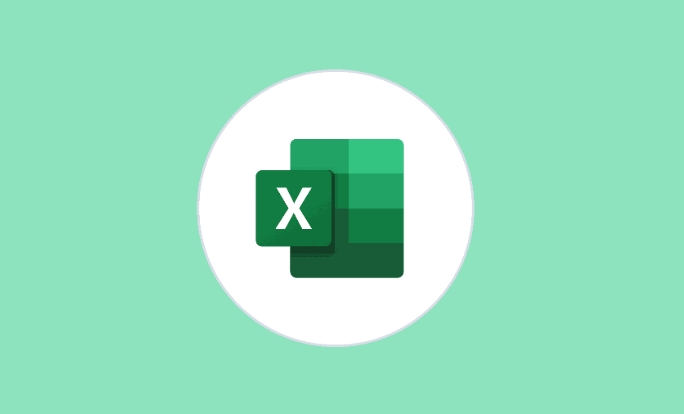
解决方案
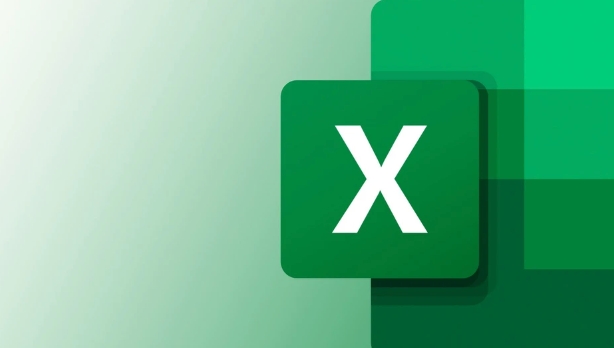
最简单粗暴的方法:拖拽填充柄
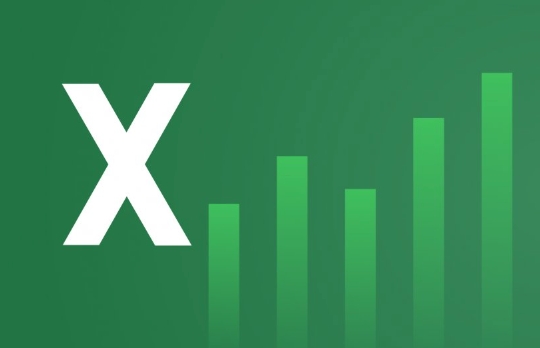
- 在第一个单元格输入“1”,第二个单元格输入“2”。
- 选中这两个单元格,然后把鼠标移到选中区域的右下角,你会看到鼠标变成一个黑色的“+”号,这就是填充柄。
- 按住鼠标左键,向下拖动,Excel就会自动帮你填充序号了。拖到你需要的行数为止。
利用ROW()函数
- 在第一个单元格输入公式:
=ROW()-1(如果你的序号是从第一行开始,就用=ROW()) - 选中这个单元格,同样利用填充柄向下拖动,序号也会自动生成。
- ROW()函数返回的是当前单元格的行号。所以
=ROW()-1就是让行号减1,作为序号。这种方法的优点是,即使你在表格中插入或删除行,序号也会自动更新。
- 在第一个单元格输入公式:
使用SEQUENCE()函数 (Excel 365及以上版本)
- 在第一个单元格输入公式:
=SEQUENCE(100)(假设你需要100个序号) - 这个函数会直接生成一个从1到100的序列。非常方便!
- 在第一个单元格输入公式:
结合IF()函数,实现条件自动编号
- 有时候我们希望只有当某列有数据时,才自动生成序号。
- 例如,A列是姓名,B列是序号。在B1单元格输入公式:
=IF(A1<>"",ROW()-1,"") - 这个公式的意思是:如果A1单元格不为空,就显示行号减1(作为序号),否则显示为空。
如何解决序号填充后,删除行导致序号不连续的问题?
ROW()函数是关键!删除行后,使用ROW()函数生成的序号会自动更新,保持连续。只需要确保你的公式是正确的,比如=ROW()-1或者=ROW()。如果不是用ROW()函数,而是直接拖拽生成的序号,删除行后就需要手动重新填充了。
Excel序号填充时,如何跳过隐藏的行?
这个问题有点 tricky。Excel的填充功能默认会填充所有行,包括隐藏的行。要跳过隐藏行,需要借助VBA(Visual Basic for Applications)。
- 按
Alt + F11打开VBA编辑器。 - 在VBA编辑器中,插入一个新的模块 (Insert -> Module)。
- 在模块中输入以下代码:
Sub FillVisibleCells()
Dim rng As Range, cell As Range
Set rng = Application.Selection ' 选中的区域
' 假设序号从第一个单元格开始
Dim startNum As Integer
startNum = 1
Dim i As Integer
i = startNum
For Each cell In rng
If cell.EntireRow.Hidden = False Then ' 如果行未隐藏
cell.Value = i
i = i + 1
End If
Next cell
End Sub- 关闭VBA编辑器。
- 在Excel中,选中你要填充序号的区域(包括隐藏的行)。
- 按
Alt + F8打开宏对话框。 - 选择
FillVisibleCells宏,然后点击“运行”。
这段代码会遍历你选中的区域,只对未隐藏的行填充序号。
除了数字序号,Excel还能自动填充日期、星期等吗?
当然可以!Excel的自动填充功能非常强大。
- 日期: 输入一个日期,比如“2023-10-26”,然后拖动填充柄,Excel会自动按日期顺序填充。你可以自定义日期格式,比如只显示年份和月份。
- 星期: 输入“星期一”,拖动填充柄,Excel会自动填充“星期二”、“星期三”……
- 月份: 输入“一月”,拖动填充柄,Excel会自动填充“二月”、“三月”……
Excel会根据你输入的初始值,智能识别填充的规律。如果想自定义填充的序列,可以进入“文件” -> “选项” -> “高级” -> “编辑自定义列表”,添加你自己的序列。
如何在合并单元格中自动填充序号?
合并单元格填充序号比较麻烦,因为Excel不允许直接在合并单元格中拖动填充。一种方法是先取消合并单元格,填充序号,然后再重新合并。但这比较繁琐。
另一种方法是使用公式:
- 假设你的合并单元格在A列,从A1开始。在A1单元格输入1。
- 在A2单元格输入公式:
=IF(A2="",A1+1,A1+1)。 - 向下拖动填充柄。
这个公式的意思是:如果当前单元格为空(说明是合并单元格的一部分),就等于上一个单元格的值加1,否则也等于上一个单元格的值加1。 这样就可以在合并单元格中自动填充序号了。但要注意,这种方法在删除行时,可能需要手动调整公式。
总而言之,Excel序号自动填充看似简单,但灵活运用可以解决很多实际问题。关键在于理解Excel的序列功能和各种函数的用法。
理论要掌握,实操不能落!以上关于《Excel自动编号设置技巧分享》的详细介绍,大家都掌握了吧!如果想要继续提升自己的能力,那么就来关注golang学习网公众号吧!
-
501 收藏
-
501 收藏
-
501 收藏
-
501 收藏
-
501 收藏
-
162 收藏
-
463 收藏
-
258 收藏
-
468 收藏
-
198 收藏
-
172 收藏
-
144 收藏
-
417 收藏
-
492 收藏
-
142 收藏
-
441 收藏
-
184 收藏
-

- 前端进阶之JavaScript设计模式
- 设计模式是开发人员在软件开发过程中面临一般问题时的解决方案,代表了最佳的实践。本课程的主打内容包括JS常见设计模式以及具体应用场景,打造一站式知识长龙服务,适合有JS基础的同学学习。
- 立即学习 543次学习
-

- GO语言核心编程课程
- 本课程采用真实案例,全面具体可落地,从理论到实践,一步一步将GO核心编程技术、编程思想、底层实现融会贯通,使学习者贴近时代脉搏,做IT互联网时代的弄潮儿。
- 立即学习 516次学习
-

- 简单聊聊mysql8与网络通信
- 如有问题加微信:Le-studyg;在课程中,我们将首先介绍MySQL8的新特性,包括性能优化、安全增强、新数据类型等,帮助学生快速熟悉MySQL8的最新功能。接着,我们将深入解析MySQL的网络通信机制,包括协议、连接管理、数据传输等,让
- 立即学习 500次学习
-

- JavaScript正则表达式基础与实战
- 在任何一门编程语言中,正则表达式,都是一项重要的知识,它提供了高效的字符串匹配与捕获机制,可以极大的简化程序设计。
- 立即学习 487次学习
-

- 从零制作响应式网站—Grid布局
- 本系列教程将展示从零制作一个假想的网络科技公司官网,分为导航,轮播,关于我们,成功案例,服务流程,团队介绍,数据部分,公司动态,底部信息等内容区块。网站整体采用CSSGrid布局,支持响应式,有流畅过渡和展现动画。
- 立即学习 485次学习
